Corrección: Código de error de actualización de Windows 0x8024401f
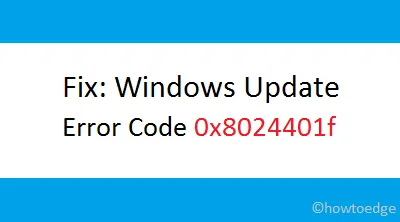
¿Encontró recientemente el código de error 0x8024401f o 0x8024402f al actualizar Windows 10 a la última versión de compilación? Bueno, este error generalmente ocurre debido a que las aplicaciones de terceros interfieren con los archivos principales, faltan archivos del sistema o acumulan caché de Windows.
Uno puede resolver fácilmente esta verificación de errores al deshabilitar temporalmente el programa antivirus de terceros. En caso de que el error persista, restablezca los servicios de Windows, elimine el caché acumulado en Microsoft Store, repare los archivos del sistema principal o deshabilite manualmente el Proxy.
Si ninguna de estas soluciones resuelve el error 0x8024401f/0x8024402f, use la función «Restablecer esta PC» o realice una instalación limpia de Windows 10 .
¿Qué causa la falla de actualización de Windows?
Las actualizaciones de Windows 11/10 fallan principalmente cuando su sistema cumple con cualquiera de las siguientes condiciones:
- Conflictos de hardware o controladores
- Escasez de espacios en DISCO
- Más de una actualización en la cola
- Archivos de actualización dañados
Cómo corregir el código de error de actualización 0x8024402f
Para resolver el código de error de actualización 0x8024401f o 0x8024402f en una PC con Windows 10, pruebe las siguientes soluciones:
1] Deshabilitar el software antivirus de terceros
El error 0x8024401f puede ocurrir debido a que un antivirus de terceros interfiere con los archivos principales de la computadora. Entonces, para descartar esta posibilidad, sugerimos deshabilitar temporalmente el programa anti-malware.
2] Ejecutar el solucionador de problemas de actualización de Windows
- Presione conjuntamente Win+I para iniciar la interfaz de usuario de configuración.
- Seleccione Actualización y seguridad, luego Solucionar problemas en la próxima pantalla.
- Dirígete al panel derecho y presiona «Solucionadores de problemas adicionales».
- Posteriormente, haga clic para expandir Windows Update y presione » Ejecutar el solucionador de problemas «.
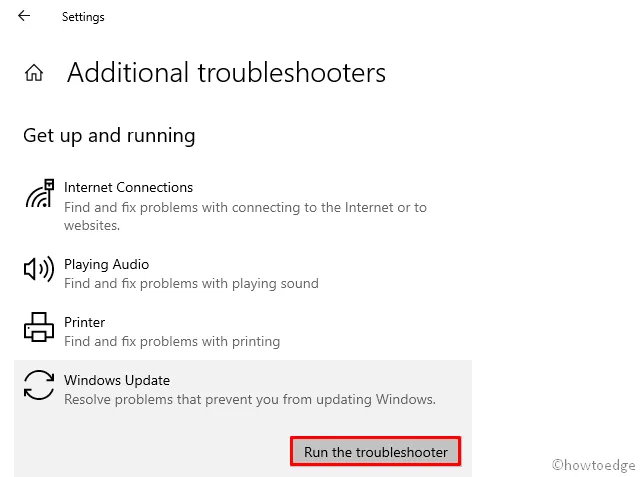
- El solucionador de problemas iniciará el proceso de escaneo e intentará resolver el problema (si lo encuentra).
- Una vez que esto termine, reinicie Windows para implementar los cambios.
En caso de que el error persista incluso después de esto, pruebe el siguiente conjunto de soluciones:
3] Deshabilitar el cliente VPN del servidor proxy
A veces, el uso de un proxy para navegar en línea también puede interferir con la actualización de la PC con Windows 10. Si ese es el caso, uno debe deshabilitar el Proxy y luego volver a intentar actualizar su sistema operativo. Aquí se explica cómo proceder con esta tarea:
- Mantenga presionada la tecla de Windows y presione I para iniciar la aplicación de configuración .
- Seleccione Red e Internet y luego Proxy en la siguiente pantalla.
- Dirígete al lado derecho y deshabilita » Usar un servidor proxy » en Configuración manual de proxy.
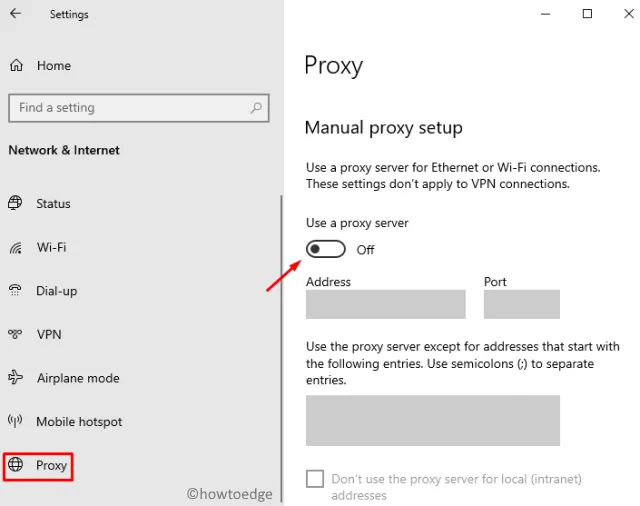
- Ahora, reinicia Windows para que los cambios realizados hasta el momento surtan efecto.
Espero que a estas alturas no reciba el error 0x8024401f al actualizar Windows. Sin embargo, si lo hace, debe restablecer Windows siguiendo la solución a continuación.
4] Reparar archivos corruptos del sistema y purgar la memoria caché de la tienda
A veces, los usuarios de Windows 10 encuentran el error 0x8024401f al actualizar una aplicación UWP en Microsoft Store. Este error se produce debido a la presencia de archivos de sistema corruptos. Uno puede reparar los archivos del sistema ejecutando el programa de utilidad System File Checker. Acto seguido, purgue la memoria caché de Windows Store ejecutando una sola línea de comando. Aquí está la guía completa:
- En primer lugar, inicie el símbolo del sistema como administrador .
- En la consola elevada, escriba
sfc/ scannowy presione Entrar .
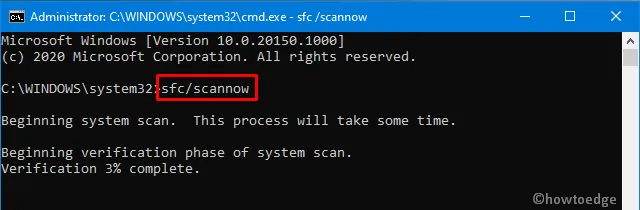
- Esto tomará de 5 a 10 minutos dependiendo del grado de corrupción en la computadora.
- Una vez que se complete el proceso de escaneo/reparación, escriba el siguiente código y presione Entrar nuevamente.
wsreset.exe
- Ejecutar la línea de comando anterior restablecerá la memoria caché de Windows Store.
- Ahora, reinicie la PC y verifique si el error se resuelve o no.
De lo contrario, siga la siguiente solución:
5] Restablecer actualización de Windows
Dado que el error persiste incluso después de purgar el caché de la tienda, debe restablecer manualmente su PC con Windows 10. Así es como se hace esto:
- Haga clic con el botón derecho en el icono de Windows y seleccione Ejecutar .
- Escriba » cmd » en el vacío y presione las teclas Ctrl + Shift + Enter al mismo tiempo.
- Al hacer esto, el símbolo del sistema comenzará a tener privilegios administrativos.
- Ahora, ejecute los siguientes códigos uno tras otro.
- Asegúrese de presionar Enter al final de cada línea de comando.
net stop wuauserv
net stop cryptSvc
net stop bits
net stop msiserver
- Los códigos anteriores detendrán los servicios esenciales de Windows 10.
- Navegue a la
C:/Windows/SoftwareDistributioncarpeta y cámbiele el nombre a SoftwareDistribution.old. - A continuación, vaya a la
C:/Windows/System32/Catroot2carpeta y cambie el nombre a catroot2.old. - Después de cambiar el nombre de ambas carpetas, reinicie los servicios que detuvo anteriormente.
net start wuauserv
net start cryptSvc
net start bits
net start msiserver
- Reinicie Windows para confirmar los cambios recientes.
Desde el próximo inicio de sesión, el error 0x8024401f no debería ocurrir durante la actualización de Windows.
6] Restablecer esta PC
Si ninguna de las soluciones anteriores resuelve el código de error de actualización 0x8024401f, puede restaurar Windows ejecutando la copia de seguridad del sistema . En caso de que no haya creado ningún punto de restauración en la computadora, intente seguir Reset this PClos pasos a continuación:
- Presione conjuntamente Win + I para invocar la configuración de Windows.
- Seleccione Actualización y seguridad, luego Recuperación en la próxima pantalla.
- Cambie a la derecha adyacente y presione «Comenzar» en la sección Restablecer esta PC .
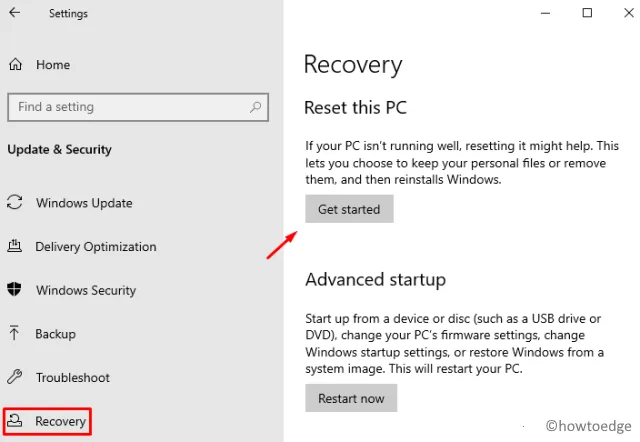
- Asegúrese de marcar la casilla de verificación «conservar mis archivos» mientras avanza con esta solución.
- Haga clic en Siguiente para continuar y luego presione el botón Restablecer .
- Espere un momento, ya que esto suele tardar entre 20 y 30 minutos en restablecer su PC.
Espero que este artículo ayude a resolver el error 0x8024401f en la computadora. Si tiene alguna consulta o sugerencia, háganoslo saber a través de la sección de comentarios.
¿Cómo soluciono una actualización de Windows dañada?
Para resolver problemas o códigos de error de actualización de Windows, puede probar estas soluciones en el orden que prefiera:



Deja una respuesta